来源:www.laomaotao.org 时间:2018-05-18 08:15
很多用户在使用电脑的时候,都会先对任务栏的颜色进行改变,因为这样有利于用户的眼睛,不过有很多电脑用户都不知道任务栏颜色怎么更改,那么win8系统任务颜色怎么更改呢?今天为大家分享win8系统任务栏颜色更改方法。
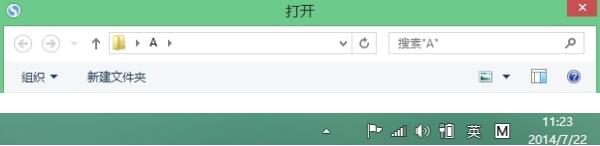
任务栏颜色更改方法:
1、在桌面任意空白的地方单击鼠标右键,选择个性化。如图所示:

2、进入系统的视觉化设置界面,先选择默认主题,默认主题对应的对话框颜色都是自动的,即颜色随机设置。而对应的桌面壁纸可以随时换掉,所以任意选择一个就可以了。如图所示:
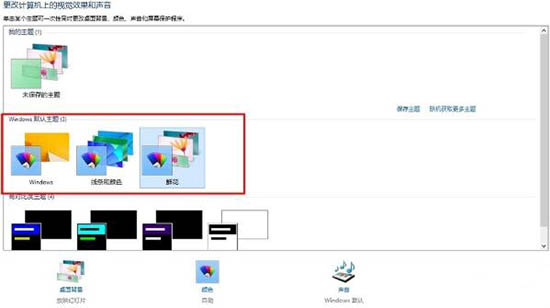
3、点击界面下边的颜色图标,进入颜色设置页面。如果这些默认的颜色有你喜欢的颜色,直接点击即可。如图所示:
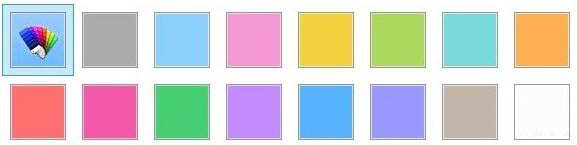
4、如果要求比较高,可以调节颜色深浅,或者打开颜色混合器做更细致的调整,调整效果实时变化。如图所示:

5、选定颜色后,注意要点击界面下方的保存修改。因为位置靠下,有很多人都没注意到。如图所示:
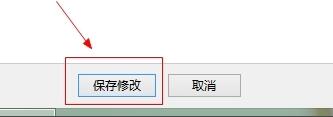
6、如此,就能设置完对话框和任务栏的颜色了,个人建议使用柔和一点的颜色,不要太刺眼,舒服为主。
关于win8系统任务栏颜色更改方法就为用户们详细介绍到这边了,如果用户们使用电脑的时候想要更改任务栏颜色,可以参考以上方法步骤进行操作哦,希望本篇教程对大家有所帮助,更多精彩教程请关注新毛桃官方网站。
责任编辑:新毛桃:http://www.laomaotao.org